台式电脑如何开免费WiFi?
Hello!大家好,我是阿广,今天小编来分享一下“台式电脑如何开免费WiFi?”这篇文章,我们每天分享有用的知识,下面小编就来分享一下吧,大家一起来学习吧!(⊃‿⊂)

原料/工具
USB无线网卡
电脑
方法/步骤
第1步
第一步首先给我们的台式机插上USB无线网卡。如图。


第2步
第二步验证台式电脑是否已识别插上的USB无线网卡。之后手动或等待电脑自动安装无线网卡所需驱动。如图。


第3步
第三步打开360软件管家,搜索下载“360免费WiFi”。等待下载完成并自动安装结束。
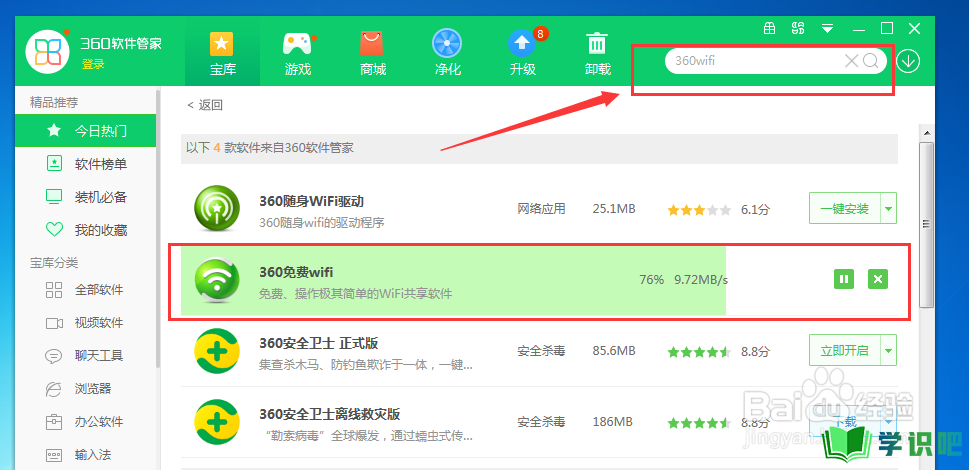
第4步
第四步双击打开桌面上的“360免费WiFi”。
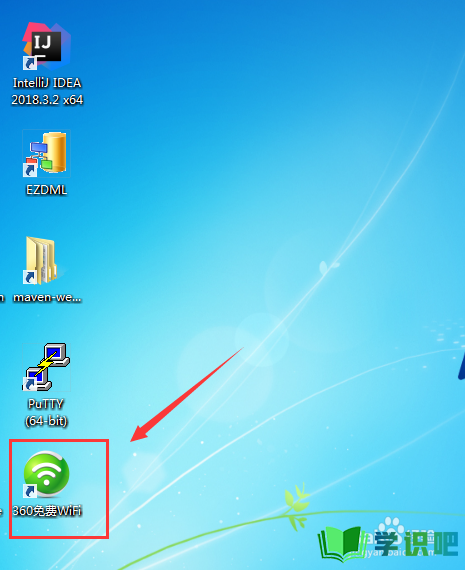
第5步
第五步进入360免费WiFi界面,修改wifi名称和密码(也可直接使用默认的)。
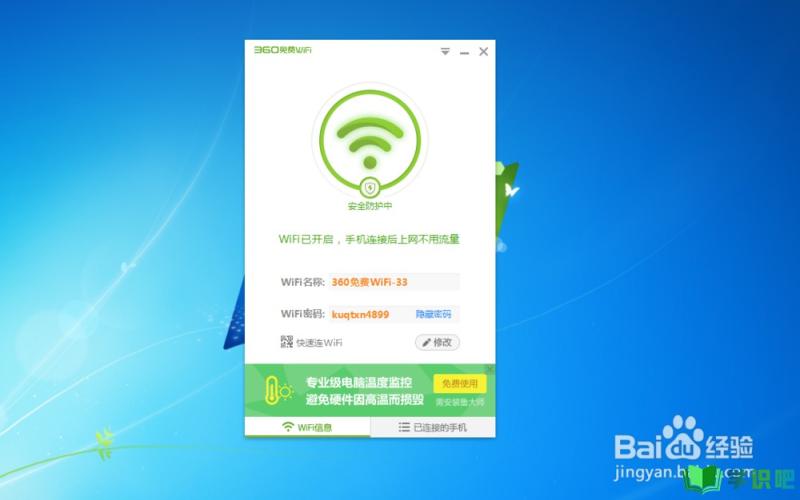
第6步
第六步手机连接该wifi热点验证是否有网络。如图。
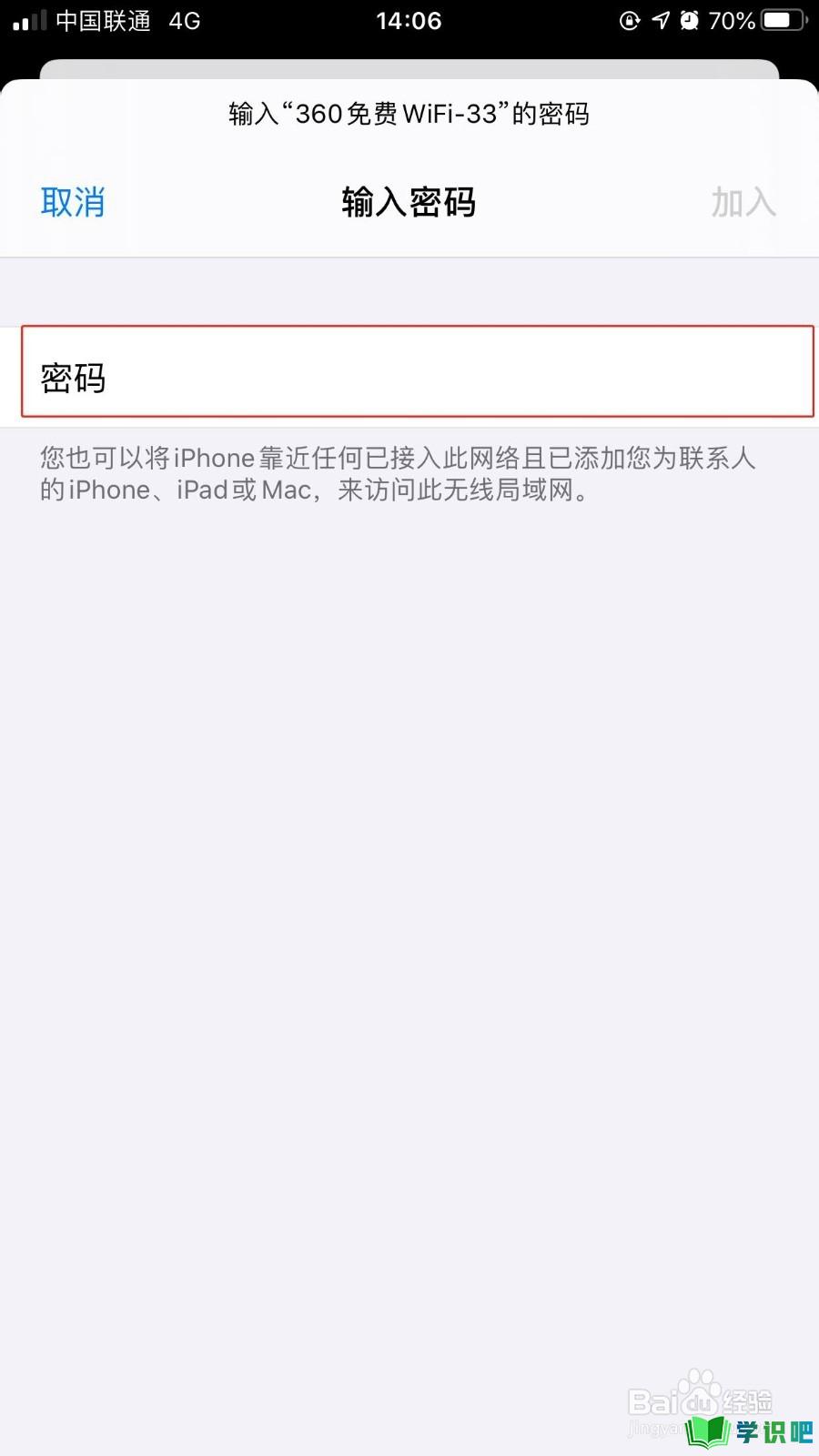
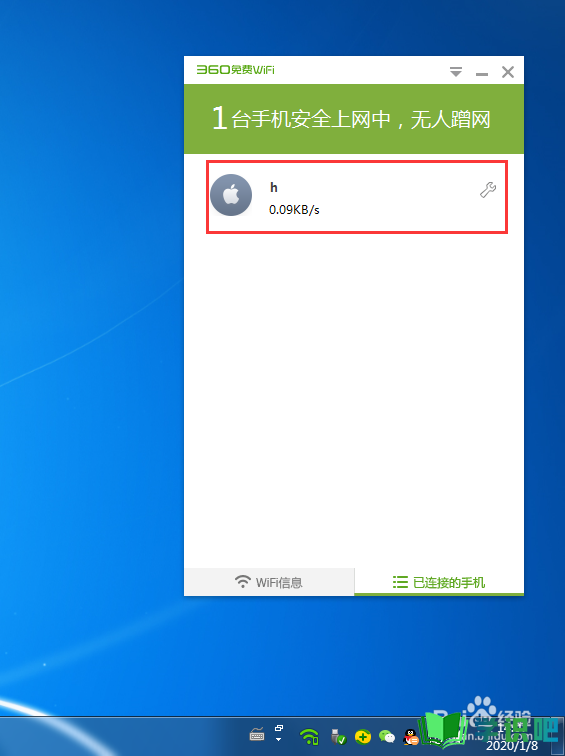
总结
第1步
1.第一步首先给我们的台式机插上USB无线网卡。
2.第二步验证台式电脑是否已识别插上的USB无线网卡。之后手动或等待电脑自动安装无线网卡所需驱动。
3.第三步打开360软件管家,搜索下载“360免费WiFi”。等待下载完成并自动安装结束。
4.第四步双击打开桌面上的“360免费WiFi”。
5.第五步进入360免费WiFi界面,修改wifi名称和密码(也可直接使用默认的)。
6.第六步手机连接该wifi热点验证是否有网络。
温馨提示
以上就是“台式电脑如何开免费WiFi?”的全部内容了,如果大家想要了解更多的内容,可以关注学识吧哦!我们每天都会为大家带来更多的生活小知识,供大家学习了解,最后,别忘了给小编点赞!(⊃‿⊂)
